HƯỚNG DẪN LÊN LỊCH CUỘC HỌP TRỰC TUYẾN VỚI
GOOGLE MEET
Lưu ý: Hướng dẫn này áp dụng cho việc lên lịch trước các cuộc họp/hội thảo. Trong các trường hợp bắt đầu họp ngay, chỉ cần truy cập đường dẫn https://meet.google.com và làm theo hướng dẫn trong tài liệu tập huấn trước đó. Tải về tại liệu tập huấn tại địa chỉ http://huongdan.tnus.edu.vn
Bản hướng dẫn PDF: Tải về bản hướng dẫn này dưới dạng file PDF. Nhấn vào đây.
Bước 1: Truy cập trang https://calendar.google.com. Đăng nhập bằng tài khoản email @TNUS.EDU.VN nếu chưa đăng nhập. Màn hình giao diện chính hiện ra như sau:
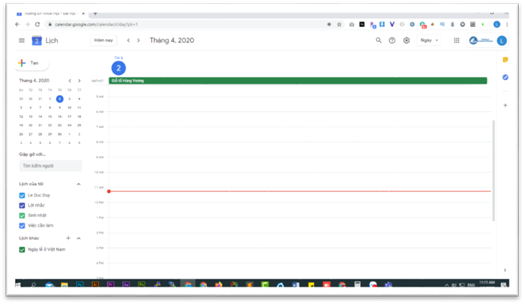
Bước 2: Khung bên trái có thể xem các hoạt động sắp diễn ra đã được lên lịch trước. Nhấn vào vị trí bất kì trong khung bên phải (Khung có vạch đỏ nằm ngang màn hình) để thêm một lịch mới. Một cửa sổ popup hiện ra.
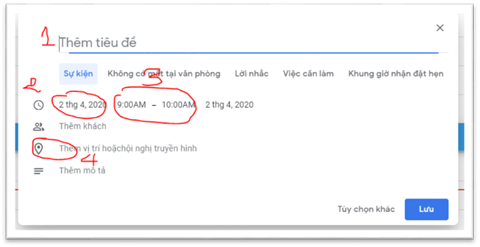
Nhập các nội dung thông tin về cuộc họp. Trong đó: 1 – Tiêu đề/tên cuộc họp; 2 – Ngày cuộc họp; 3 – Chọn giờ bắt đầu và kết thúc; 4 – Thêm vị trí và cuộc đàm thoại truyền hình (Google Meet). Ngoài ra có thể thêm mô tả cho cuộc họp.
Sau khi đã nhập đầy đủ thông tin, nhấn vào Mục 4 – Thêm vị trí hoặc hội nghị truyền hình. Cửa sổ giao diện thay đổi như sau:
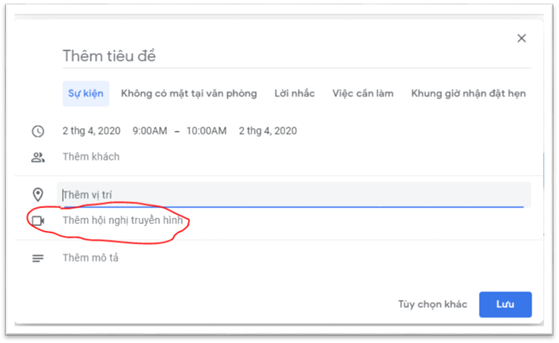
Nhần vào nút Thêm hội nghị truyền hình. Một cuộc họp video call sẽ được tạo và lên lịch sẵn.

Bước 3: Mời người tham gia.
Để thêm người tham gia vào cuộc họp, nhấn nút Thêm khách ở trên. Sau đó nhập địa chỉ email @tnus.edu.vn của những người sẽ tham gia cuộc họp. Có thể mời thêm người tham gia qua địa chỉ email @gmail.com tuy nhiên khuyến khích sử dụng email @tnus.edu.vn.
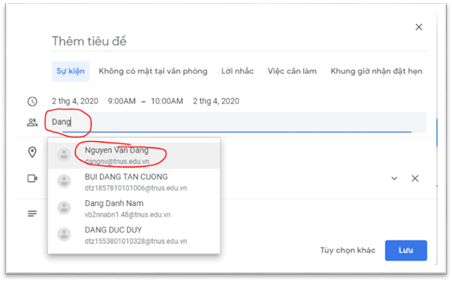
Gõ họ tên hoặc email của người
tham gia, phần mềm sẽ gợi ý. Chọn đúng tên người tham gia một cách chính xác. Các
thầy cô sử dụng để lên lịch cho lớp học nhập email là mã sinh viên.
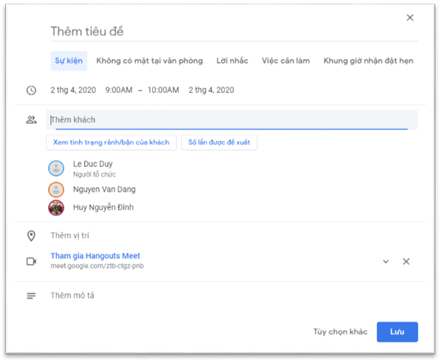
Sau khi đã thêm đủ số người tham gia cuộc họp. Nhấn nút Lưu để lưu lại thông tin. Phần mềm sẽ hiện lên thông báo hỏi có gửi email đến những người được mời tham gia hay không. Chọn Gửi để gửi thư mời.
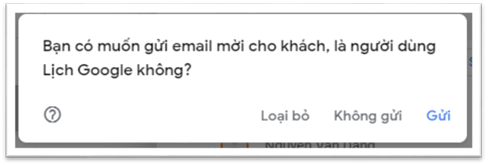
Kết thúc quy trình. Cuộc họp đã được lên lịch.
Nếu người tham gia có cài phần mềm Calendar trên điện thoại sẽ nhận được thông báo nhắc nhở 10 phút trước khi cuộc họp bắt đầu. Người tham gia cuộc họp trong khoảng thời gian trước khi cuộc họp kết thúc nếu truy cập phần mềm Meet (trên Mobile, Web) sẽ hiển thị danh sách các cuộc họp đã được lên lịch và có thể chọn tham gia ngay mà không cần phải nhớ mã truy cập.
Trân trọng.
|
|
HƯỚNG
DẪN ĐƯỢC XÂY DỰNG BỞI Trung tâm Ngoại ngữ - Tin học |